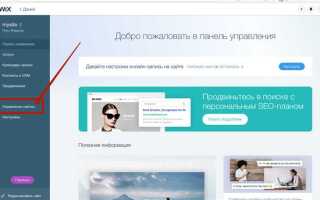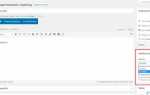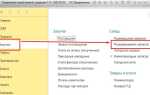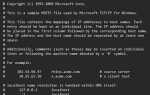Добавление формы обратной связи на сайт Wix – важный шаг для улучшения взаимодействия с посетителями. С помощью встроенных инструментов Wix можно создать удобную форму, которая позволит пользователям отправлять сообщения, вопросы или заявки, не покидая страницу. В этой статье мы рассмотрим, как добавить такую форму и настроить её для различных нужд.
Wix предлагает несколько вариантов добавления формы: через встроенный конструктор, используя виджет «Форма» или через интеграцию с внешними сервисами. Начнём с самого простого способа – использования стандартных возможностей платформы.
Шаг 1: Добавление формы через редактор Wix
Перейдите в редактор вашего сайта и выберите страницу, на которой хотите разместить форму. В меню слева выберите раздел «Добавить», затем «Контактные формы». Здесь можно выбрать из нескольких готовых шаблонов, каждый из которых подходит для разных типов обратной связи. Выберите подходящий и перетащите его на страницу.
Шаг 2: Настройка полей формы
После добавления формы можно настроить поля. Wix позволяет добавлять стандартные поля, такие как имя, email, телефон, а также настраивать дополнительные, например, поле для текста сообщения. Для этого просто щелкните по каждому полю и измените его параметры. Если нужно, добавьте поля с выпадающими списками или флажками для выбора интересующих услуг или категорий.
Шаг 3: Настройка уведомлений и автоматических ответов
Чтобы не пропустить ни одного сообщения, настройте уведомления. Перейдите в настройки формы и укажите email, на который будут отправляться все заявки. Также можно настроить автоматические ответы для пользователей, чтобы они получали подтверждение отправки сообщения.
Шаг 4: Публикация формы на сайте
После того как форма настроена, сохраните изменения и опубликуйте сайт. Обязательно протестируйте форму, отправив тестовое сообщение, чтобы убедиться, что уведомления приходят, а все поля работают корректно.
Добавление формы обратной связи на сайт Wix – это быстрый и простой процесс, который значительно улучшит взаимодействие с вашими посетителями. Настроив форму правильно, вы получите эффективный инструмент для сбора заявок и обработки обратной связи.
Выбор подходящего типа формы для вашего сайта

При добавлении формы обратной связи на сайт Wix важно правильно выбрать её тип в зависимости от целей и функционала. Основные типы форм, которые можно использовать:
Форма для сбора контактной информации – подходит для получения данных пользователей, таких как имя, email и телефон. Это оптимальный вариант для сайтов, на которых необходимо поддерживать связь с клиентами, например, для консультаций или регистрации на мероприятия.
Форма для комментариев – идеальна для блогов или сайтов с контентом, который предполагает взаимодействие с аудиторией. Она позволяет посетителям оставлять отзывы и вопросы по материалам, предоставляя обратную связь по теме публикаций.
Форма для запроса обратного звонка – используется, когда нужно предложить пользователю быстрое общение. С помощью этой формы можно настроить уведомления для администратора, чтобы вовремя перезвонить клиенту. Этот тип формы эффективно работает для сервисных компаний или консультантов.
Форма для заказа – подходит для интернет-магазинов или сайтов с услугами, где необходимо собрать данные для оформления покупки или запроса. Включает поля для ввода товара, количества, данных для доставки и оплаты.
Форма подписки на новости – идеальна для компаний, которые регулярно отправляют рассылки или новости. Это может быть поле для email-адреса с предложением подписаться на обновления или специальные предложения.
В зависимости от типа вашего сайта, важно выбрать форму, которая не только отвечает вашим потребностям, но и соответствует ожиданиям пользователей. Например, форма для запроса обратного звонка будет бесполезна на информационном блоге, но необходима для сайта консалтинговой компании.
Не забывайте про простоту и удобство: чем проще форма, тем выше вероятность, что пользователи её заполнят. Используйте минимальное количество полей и четкие инструкции для заполнения.
Как использовать встроенные виджеты Wix для формы обратной связи

Wix предоставляет несколько удобных виджетов для создания форм обратной связи. Чтобы использовать их, откройте редактор сайта и выберите раздел «Добавить» на панели инструментов. Далее выберите категорию «Контакт» и выберите подходящий виджет для формы обратной связи.
Первым шагом будет добавление виджета «Форма контакта». Это универсальная форма, которая позволяет собирать информацию от пользователей. После добавления формы можно настроить поля, такие как имя, email, сообщение и телефон. Вы можете добавить дополнительные поля через редактор формы, просто перетащив нужные элементы.
Важным преимуществом виджетов Wix является возможность интеграции с внешними сервисами, такими как Google Sheets или Mailchimp. Это позволяет вам автоматически собирать данные с формы в облачные таблицы или в список рассылки, что значительно упрощает управление контактами.
После создания формы обратной связи важно настроить уведомления. Для этого перейдите в настройки виджета и укажите, на какой email адрес будет приходить уведомление о новой заявке. Вы также можете настроить автоответчик, чтобы пользователи сразу получали подтверждение о получении их сообщения.
Кроме того, Wix предлагает возможность добавить CAPTCHA для защиты формы от спама. Это опция доступна в разделе настроек безопасности виджета. Включение CAPTCHA не требует дополнительных настроек и поможет уменьшить количество нежелательных сообщений.
Используя эти инструменты, можно быстро и эффективно создать форму обратной связи на сайте Wix, минимизируя время на настройку и управление.
Настройка полей формы для сбора нужной информации
Для эффективного сбора данных с пользователей на сайте Wix важно правильно настроить поля формы. Это не только улучшит качество получаемых данных, но и повысит удобство для посетителей.
- Определите типы данных – решите, какую информацию вы хотите получить: имя, email, номер телефона, сообщение. Каждый тип данных требует своего подхода. Например, для email используйте поле «Email», а для текста – поле «Текст».
- Добавление обязательных полей – если определенная информация критична, отметьте поле как обязательное. Это заставит пользователя заполнить его перед отправкой формы. Используйте это правило для полей, таких как имя и email.
- Использование раскрывающихся списков – если вы хотите собрать информацию с ограниченным набором вариантов, применяйте выпадающие списки. Это поможет избежать ошибок при вводе данных. Например, для выбора страны или типа запроса.
- Группировка схожих полей – для лучшего восприятия разделяйте поля по смыслу. Если форма длинная, используйте логическое разделение на блоки. Например, блок «Контактная информация» и блок «Сообщение».
- Метки и подсказки – добавьте краткие подсказки для каждого поля. Например, для поля «Телефон» укажите формат ввода (например, +7 (XXX) XXX-XX-XX), чтобы пользователь не допустил ошибок.
- Проверка на корректность данных – настройте форму так, чтобы она автоматически проверяла вводимые данные, например, формат email или номера телефона. Это поможет избежать отправки некорректных данных.
- Использование многострочных полей для сообщений – для сбора длинных текстовых данных используйте многострочные поля. Укажите примерный лимит символов, чтобы избежать слишком длинных сообщений.
Каждое поле должно иметь четкую цель. Старайтесь минимизировать количество необязательных данных, чтобы не перегружать пользователя. Оставляйте только самые важные вопросы, чтобы повысить вероятность заполнения формы.
Интеграция формы с вашей почтой для получения сообщений

Для того чтобы получать сообщения с формы обратной связи на вашем сайте Wix, необходимо правильно настроить интеграцию с почтовым сервисом. Wix предоставляет несколько способов, включая встроенные настройки и сторонние сервисы. Рассмотрим процесс на примере использования электронной почты.
1. Откройте редактор Wix и выберите раздел с формой обратной связи. В редакторе существует несколько типов форм: стандартные, на заказ и интегрированные через Wix App Market. Выберите нужный шаблон и нажмите на кнопку настройки.
2. В настройках формы перейдите в раздел «Настройки уведомлений». Здесь вы увидите поле, в котором нужно указать адрес электронной почты для получения уведомлений. Убедитесь, что это рабочий адрес, на который вы хотите получать сообщения.
3. Важный момент: Wix позволяет настроить фильтрацию и корректное отображение данных. Убедитесь, что все обязательные поля формы указаны корректно, а уведомления настроены так, чтобы вы получали полную информацию (например, имя, email, сообщение). Вы можете активировать функцию отправки тестового сообщения, чтобы убедиться в правильности настроек.
4. Если ваша почта не принимает сообщения от форм Wix, убедитесь, что в вашем почтовом сервисе разрешены письма от адресов wix.com. В некоторых случаях сообщения могут попадать в папку «Спам». Проверьте это в настройках почты и добавьте адрес отправителя в список безопасных.
5. Для получения более сложных данных или при необходимости интеграции с CRM-системой, можно использовать сторонние сервисы, такие как Zapier или Integromat. Это позволяет отправлять данные не только на электронную почту, но и в другие системы, включая Google Sheets, базы данных и т.д.
6. В случае, если вы хотите использовать форму без получения уведомлений на почту, можно настроить отправку данных в базу данных Wix, доступ к которой можно получить через админку сайта. Это позволит хранить информацию на платформе без необходимости переписывать все на почту.
Как добавить поле для загрузки файлов в форму на Wix

Для того чтобы добавить поле для загрузки файлов в форму на сайте Wix, необходимо выполнить несколько простых шагов.
1. Откройте редактор Wix и перейдите в раздел «Формы» на панели инструментов.
2. Выберите форму, в которую хотите добавить поле для загрузки файлов, или создайте новую.
3. В редакторе формы найдите и выберите элемент «Добавить элемент» в правой части панели инструментов.
4. В списке доступных элементов выберите «Файл» (Upload Button). Этот элемент позволяет пользователю загрузить файлы с компьютера.
5. Перетащите элемент в нужное место на форме.
6. После добавления элемента настройте его параметры. В разделе «Настройки» можно указать типы файлов, которые могут быть загружены (например, изображения, документы, видео). Также установите максимальный размер загружаемых файлов.
7. В разделе «Дополнительно» можно выбрать, будет ли поле обязательным для заполнения, а также задать дополнительные параметры, такие как количество файлов, которые могут быть загружены одновременно.
8. После настройки поля для загрузки файлов не забудьте сохранить изменения и опубликовать сайт.
Теперь ваши посетители смогут легко прикреплять файлы к сообщениям через форму обратной связи на вашем сайте Wix.
Как настроить автоматические уведомления о новых заявках

Для получения уведомлений о новых заявках через форму обратной связи на сайте Wix, необходимо настроить интеграцию с почтовыми сервисами и включить автоматические уведомления. Вот что нужно сделать:
- Перейдите в настройки формы: На странице редактирования сайта в Wix выберите форму, для которой хотите настроить уведомления.
- Откройте настройки уведомлений: В панели инструментов нажмите «Настройки» рядом с выбранной формой. В открывшемся меню выберите вкладку «Уведомления».
- Настройте адрес электронной почты: В поле «Отправить уведомление на» укажите адрес электронной почты, на который будут приходить уведомления. Это может быть ваш рабочий почтовый ящик или ящик команды поддержки.
- Добавьте дополнительные получатели: Если необходимо, добавьте несколько адресов для отправки уведомлений, например, на почты разных сотрудников или команд.
- Настройте текст уведомлений: В разделе «Тема» и «Сообщение» можно указать шаблон письма, который будет приходить с каждым уведомлением. Важно, чтобы информация о заявке была четко представлена.
- Активируйте уведомления: Убедитесь, что функция «Отправить уведомление» включена. Это гарантирует автоматическую отправку сообщений при каждой новой заявке.
Теперь вы будете получать уведомления в реальном времени, как только кто-то отправит заявку через форму. Для обеспечения надежности, регулярно проверяйте настройки уведомлений и убедитесь, что почтовый сервис не блокирует письма.
Создание персонализированных сообщений для пользователей после отправки формы
Персонализированные сообщения после отправки формы помогают установить более тесную связь с пользователем и повысить доверие к вашему сайту. В Wix это можно реализовать с помощью встроенных настроек и простых изменений кода.
Для начала, после того как пользователь отправит форму, важно предоставить ему информацию, которая подтверждает успешное отправление данных. Это можно сделать, настроив специальное сообщение, которое будет отображаться после отправки формы.
В Wix настройка сообщений осуществляется через панель «Настройки» в разделе «Форма». Вы можете выбрать стандартное сообщение или создать свое. Для создания персонализированного сообщения с именем пользователя, используйте элемент {{firstName}}, если поле с именем предусмотрено в форме. Это позволит системе автоматически вставить имя пользователя в текст, например: Спасибо за отправку, Иван!
Если вы хотите сделать сообщение еще более персонализированным, можно использовать дополнительные поля, такие как {{email}}, для отображения email пользователя или {{date}} для отображения текущей даты. Это создаст эффект динамического контента, который будет отличаться в зависимости от отправленных данных.
Не забывайте, что текст сообщения должен быть кратким, понятным и не перегружать пользователя информацией. Постарайтесь сосредоточиться на главном: благодарности за отправку формы и последующих действиях, если таковые имеются.
Чтобы сообщение не выглядело слишком стандартным, добавьте уникальные фразы, отражающие атмосферу вашего сайта или бизнеса. Например, если вы предлагаете консультации, вместо стандартного «Спасибо, мы получили вашу форму» можно использовать «Ваш запрос принят, мы свяжемся с вами в ближайшее время для уточнения всех деталей». Это поднимет уровень взаимодействия и создаст более дружелюбную атмосферу.
В качестве заключения, помните, что правильно настроенное персонализированное сообщение улучшает пользовательский опыт и способствует повышению конверсии на сайте.
Как протестировать работу формы перед публикацией

Перед тем как разместить форму на сайте, важно проверить её работу, чтобы убедиться, что все данные передаются корректно и пользовательский опыт остаётся на высоком уровне.
1. Используйте тестовые данные. Заполните форму с вымышленными, но разнообразными данными: имя, email, комментарии. Это поможет убедиться, что система корректно обрабатывает разные типы ввода.
2. Проверьте работу кнопки отправки. Убедитесь, что нажатие на кнопку отправки действительно инициирует процесс передачи данных и не вызывает ошибок или зависаний.
3. Проверьте уведомления об ошибках. Попробуйте отправить форму с пустыми полями или неверно заполненными данными. Важно, чтобы система предоставляла понятные и точные сообщения об ошибках, указывая на конкретные поля, которые требуют исправления.
4. Проверьте интеграцию с почтовым сервисом. После отправки формы убедитесь, что уведомление о запросе приходит на вашу почту. Проверьте корректность получаемых данных: они должны отображаться в том формате, в котором их заполнил пользователь.
5. Проверьте работу на мобильных устройствах. Убедитесь, что форма корректно отображается и функционирует на разных типах устройств и экранах, особенно если ваш сайт адаптируется под мобильные версии.
6. Используйте тестирование с разных почтовых серверов. Иногда почтовые серверы могут блокировать сообщения, исходящие с незаслуженно подозрительных форм. Проверьте, что письма приходят не только на обычные почтовые сервисы, но и на корпоративные почты.
7. Проверьте обработку спама. Если ваша форма предполагает использование капчи или других средств защиты от ботов, убедитесь, что они работают корректно и не мешают пользователям отправлять запросы.
Вопрос-ответ:
Как добавить форму обратной связи на сайт Wix?
Чтобы добавить форму обратной связи на сайт Wix, откройте редактор сайта, перейдите в раздел «Добавить» в меню слева и выберите пункт «Форма». Из предложенных вариантов выберите нужную форму и перетащите её на страницу. Вы можете настроить поля формы, добавить текст и изменить внешний вид с помощью настроек дизайна. Когда форма будет готова, установите параметры отправки сообщений, чтобы они приходили на вашу электронную почту.
Как настроить поля в форме обратной связи на Wix?
В редакторе Wix выберите добавленную форму, затем нажмите на кнопку «Настроить поля». Откроется меню, где вы сможете редактировать типы полей (например, текстовые, выпадающие списки, флажки), а также порядок их отображения. Можно добавить новые поля или удалить ненужные. Также настраивается обязательность заполнения каждого поля — для этого активируйте соответствующие опции.
Можно ли настроить, чтобы сообщения с формы отправлялись на несколько адресов электронной почты?
Да, в Wix можно настроить отправку сообщений на несколько почтовых ящиков. Для этого зайдите в настройки формы и выберите раздел «Подключение к электронной почте». В поле для ввода адреса укажите несколько почтовых ящиков, разделяя их запятыми. Теперь все сообщения с формы будут направляться на все указанные адреса.
Что делать, если форма обратной связи на сайте Wix не отправляет сообщения?
Если форма не отправляет сообщения, первое, что нужно проверить — это настройки почтового сервиса. Убедитесь, что правильно указан адрес электронной почты для получения сообщений. Также проверьте, не заблокирован ли спам-фильтром ваш почтовый ящик. Иногда проблема может быть связана с ограничениями на стороне Wix или сторонних приложений, таких как интеграции с CRM-системами. Если все настройки правильные, попробуйте обновить страницу или повторно опубликовать сайт.
Как изменить стиль и дизайн формы обратной связи на Wix?
Чтобы изменить стиль формы обратной связи, откройте редактор сайта и выберите форму. Нажмите на кнопку «Дизайн» в верхней части экрана. В этом меню можно изменить шрифт, цвет фона, стиль кнопки и форму полей. Также доступна настройка отступов и других визуальных элементов. Вы можете использовать готовые шаблоны стилей или создать свой собственный дизайн, адаптировав его под стиль сайта.